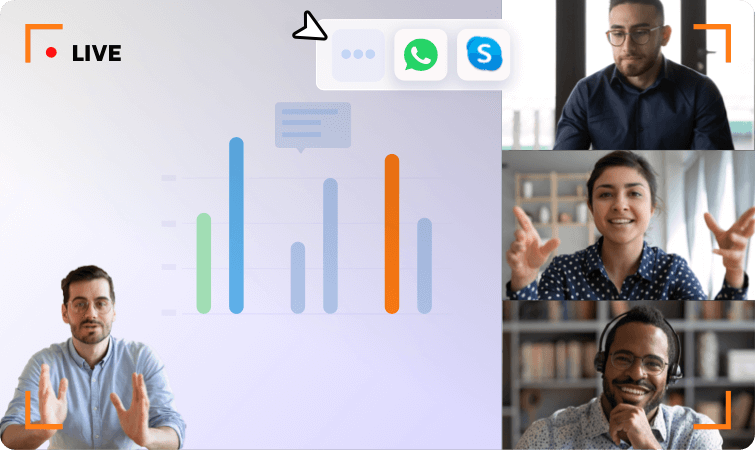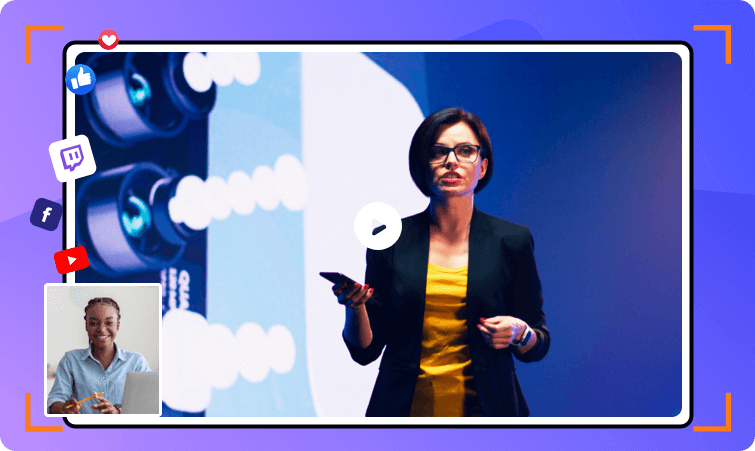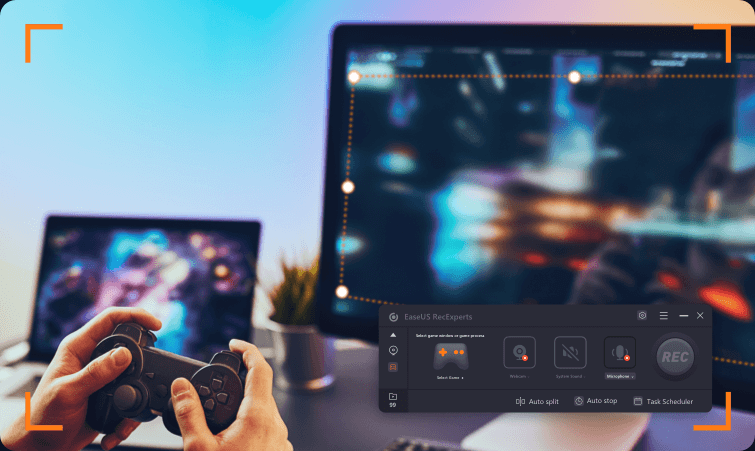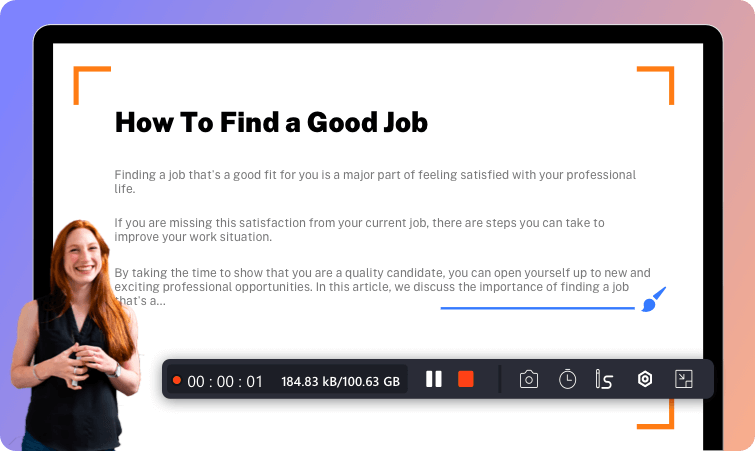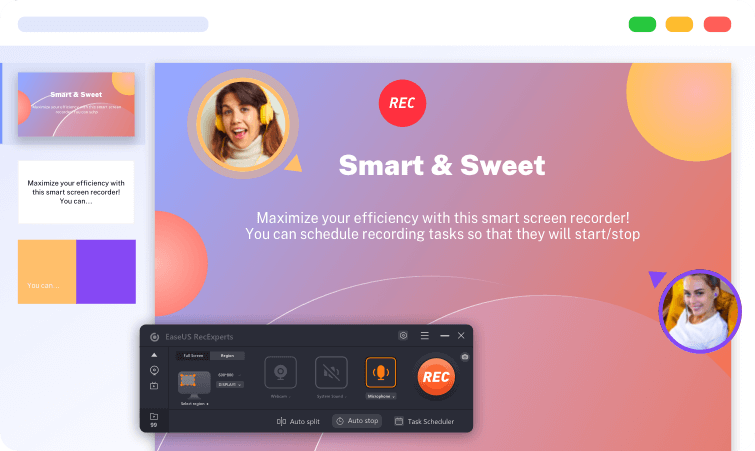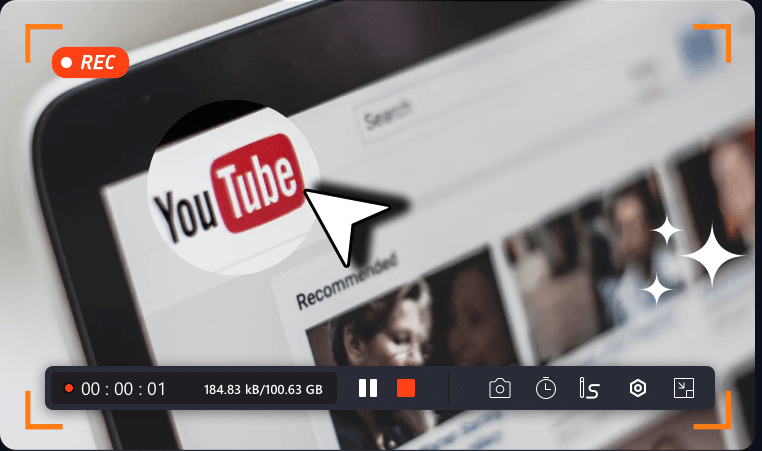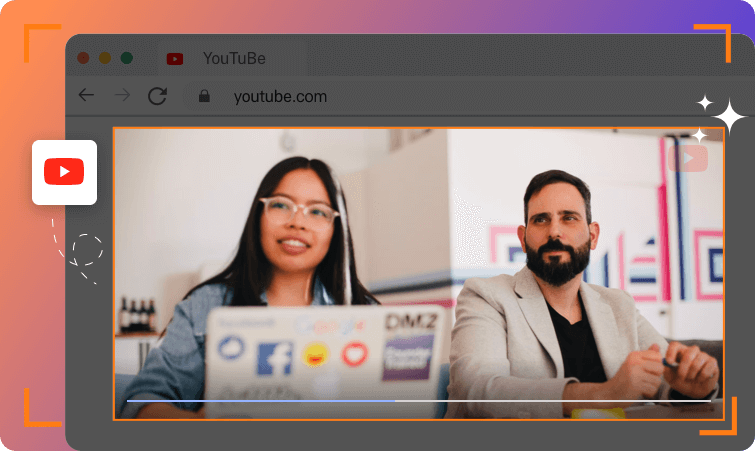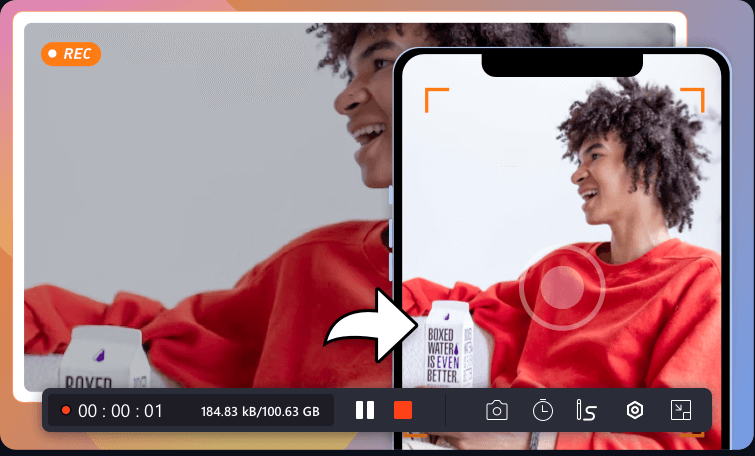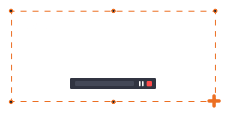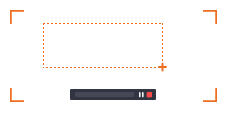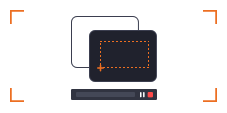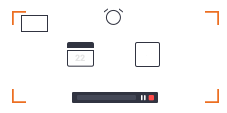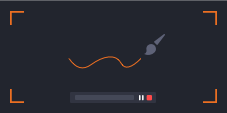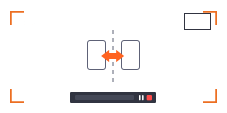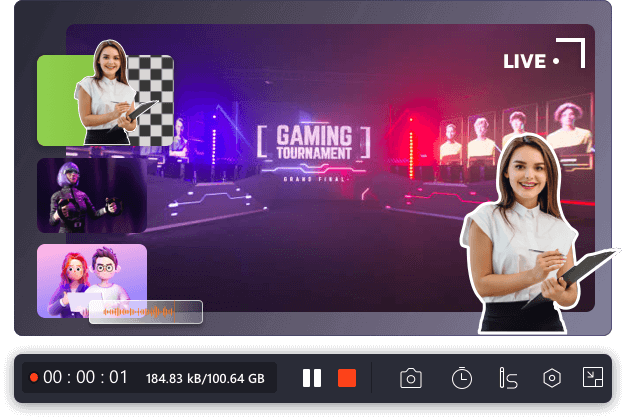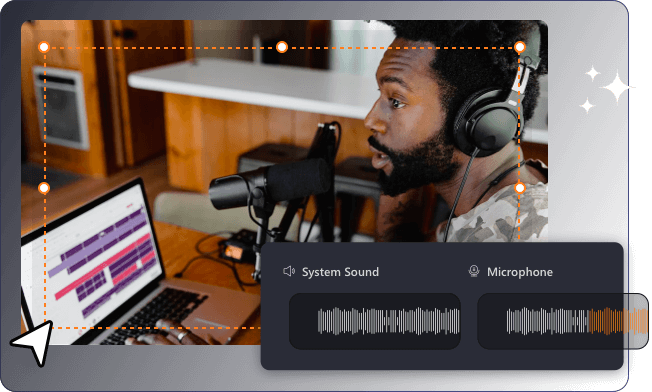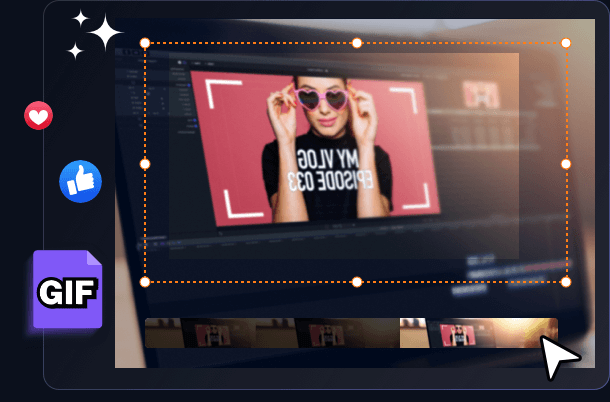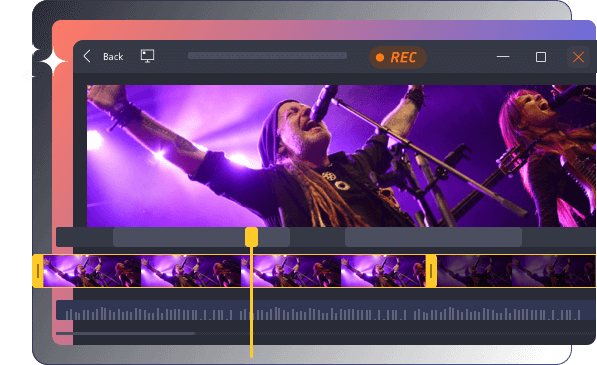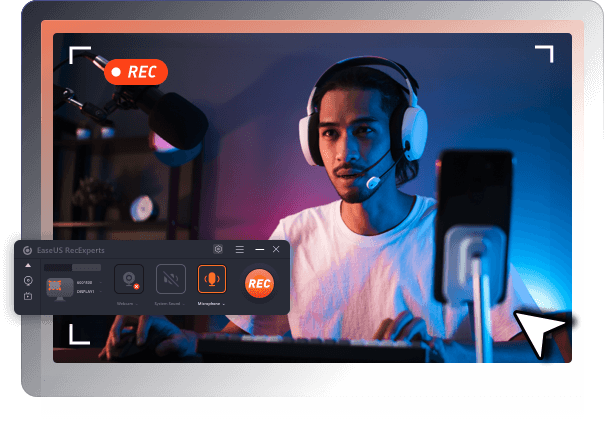Pakar Rek
Pakar Rek
Konferensi video telah menjadi alat bantu kolaborasi modern, yang menjadikan pekerjaan jarak jauh lebih mudah. Terkadang, Anda mungkin ingin menyimpan konten rapat online untuk membuat catatan, menangkap setiap detail, atau berbagi dengan rekan satu tim yang tidak hadir, lalu mengunduh perekam layar gratis terbaik. Perangkat lunak perekaman video ini memungkinkan Anda merekam hampir semua rapat online dengan mudah (Zoom, Google Meet, Teams, dll.), dan menyimpannya untuk digunakan nanti.
Anda dapat menonton jutaan video HD, 2K, atau bahkan 4K dari platform video streaming populer seperti YouTube dan Facebook tanpa kerumitan hanya jika ada jaringan yang bagus. Namun, jika terkadang Anda ingin menikmati video dan film favorit tanpa internet secara offline, merekam dan menyimpannya secara offline adalah pilihan yang sangat baik. Dengan perekam layar untuk unduhan gratis PC ini, Anda dapat menangkap dan menyimpan video apa pun dengan kualitas asli. Selain itu, ia menawarkan pemutar media bawaan gratis untuk melihat pratinjau rekaman Anda dengan satu klik mudah.
Berencana untuk memulai saluran YouTube video game untuk menunjukkan keahlian Anda? Perekam layar ini menyediakan mode perekaman permainan, memungkinkan Anda merekam permainan Anda secara fleksibel dengan narasi atau webcam. Jika Anda hanya seorang pecinta game, Anda masih dapat merekam highlight gameplay Anda untuk dipamerkan kepada teman. Tidak perlu khawatir dengan masalah lag karena ini berfungsi dengan baik bahkan di PC kelas bawah.
Perlu membuat video petunjuk untuk kursus online Anda? Ingin membuat video demonstrasi untuk produk Anda? Perekam layar gratis kami untuk PC akan membantu Anda membuat video tutorial berkualitas tinggi tanpa kerumitan. Di sini Anda dapat menikmati fitur perekaman dan pengeditan tingkat lanjut.
Pembelajaran jarak jauh sedang menjadi tren, dan Anda bisa mendapatkan banyak manfaat dari ceramah, kursus online, atau presentasi yang diberikan oleh profesor dan pendidik di web. Dalam beberapa kasus, beberapa ceramah atau kursus tidak mengizinkan Anda memutar ulang untuk meninjau poin-poinnya. Mengapa tidak menggunakan perekam layar EaseUS yang brilian untuk menangkap layar dan menyimpan konten video di drive lokal untuk ditinjau kapan pun Anda membutuhkannya?
YouTube adalah platform streaming video populer tempat Anda dapat menonton berbagai kategori, mulai dari hiburan hingga video pendidikan dan ilustrasi. Dan wajar jika Anda menyukai video tertentu, Anda mungkin ingin menyimpannya untuk dinikmati secara offline. Dalam hal ini, Anda dapat menggunakan perekam layar EaseUS untuk merekam video/audio YouTube apa pun secara gratis. Selain itu, perekam layar Windows ini memungkinkan Anda mengedit rekaman dengan bebas.
Tidak banyak ruang di komputer Anda untuk menjalankan perekam layar desktop? Berurusan dengan aktivitas perekaman layar sesekali? Maka perekam layar online harus menjadi pilihan pertama Anda. Tanpa instalasi apa pun, Anda dapat menggunakannya langsung untuk memulai tugas perekaman layar di browser.
Sebaiknya rekam layar untuk iPhone jika Anda ingin berbagi beberapa aktivitas di layar di iPhone. IOS 11 dan versi lebih baru memiliki fitur perekaman layar bawaan yang memungkinkan Anda merekam layar iPhone dengan mudah. Tapi, itu hanya menyediakan fitur perekaman dasar. Jika Anda menggunakan ponsel, Anda dapat memilih beberapa aplikasi perekaman layar pihak ketiga yang biasanya kompatibel dengan iPhone dan Android.
Perekaman Layar
Segalanya menjadi lebih mudah dari sebelumnya jika Anda mengunduh perekam layar secara gratis di PC Anda. Baik membuat tutorial di layar, webinar, merekam video streaming, atau merekam panggilan rapat, jangan ragu untuk mendapatkan perekam layar EaseUS untuk Windows 11/10/8.1/8/7. Bekerja dengan MacBook/iMac? Tidak masalah, ini juga merupakan perekam layar mac yang tangguh.
Rekaman Kamera Web
Sebagai perekam layar lengkap untuk pc tanpa watermark , software ini dapat merekam layar dan webcam secara bersamaan. Dengan fungsi ini, mudah untuk membuat video tutorial, presentasi, video gameplay, dll dengan latar belakang yang disesuaikan.
Selain itu, saat merekam gambar dari webcam, Anda dapat memilih untuk merekam suara internal, mikrofon, atau tanpa suara sama sekali. Teknologi layar hijau canggih membantu Anda merekam video dengan latar belakang virtual .
Rekaman Audio - Pengurangan Kebisingan AI
Program ini juga mendukung kegiatan perekaman audio. Baik Anda ingin merekam audio dari YouTube atau merekam audio streaming, RecExperts selalu dapat memenuhi kebutuhan Anda. Ini mencakup fitur penghilang kebisingan bertenaga AI untuk menghilangkan kebisingan dari video dan audio.
Kejutan terbesarnya adalah Anda dapat membisukan rekaman tanpa membisukan file rekaman, sehingga proses perekaman tidak akan mengganggu siapa pun. Anda selalu dapat mengubah pengaturan sesuka Anda, sebelum atau selama perekaman.
Cuplikan Layar
Perekam layar Windows ini juga mendukung pengambilan instan seluruh atau sebagian layar Anda. Aktivitas apa pun di layar Anda dapat ditangkap dengan mudah. Pengguna dapat memilih untuk mengambil tangkapan layar area tertentu atau layar penuh selama perekaman. Setelah diambil, tangkapan layar akan disimpan ke daftar rekaman secara otomatis.
Gunakan pintasan tombol pintas untuk mengambil tangkapan layar. Tangkap layar penuh, halaman web yang bergulir, jendela, atau area mana pun di layar PC untuk mengedit gambar sesuai kebutuhan di layar. Juga, snapshot untuk membuat gambar GIF atau stiker lucu.
Perekam Game Terbaik
Rekam permainan video Anda untuk streaming langsung, dan simpan momen permainan yang indah.
Rekam gameplay berkualitas 4K UHD, streaming gameplay hingga 144fps tanpa jeda, bagikan momen-momen penting di platform media sosial, dan buat tutorial online tentang taktik bermain game.
Perekam Video Streaming
Rekam video terenkripsi secara online seperti bekerja langsung di dalam browser Anda.
EaseUS RecExperts juga berfungsi sebagai perekam video gratis untuk merekam video online terenkripsi, film, atau acara TV dari Youtube, Netflix, Amazon Prime, dan video populer lainnya.
Tambahkan Tanda Air ke Video
Ingin tahu bagaimana cara menambahkan tanda air ke video untuk membuat tanda tangan digital untuk konten video Anda? Perekam layar baru kami memungkinkan Anda memberi tanda air pada rekaman video berdasarkan kebutuhan Anda. Sekarang, semua rekaman video Anda dapat ditandai dengan gambar atau teks.
Dilengkapi dengan fitur pemutar media, putar rekaman video & audio apa pun tanpa kerumitan.
Pemutaran Tanpa Rugi
Putar video definisi tinggi 4K tanpa gangguan dalam format mentah tanpa kompresi apa pun, sesuaikan kecepatan pemutaran, dan simpan riwayat pemutaran.
Akses Pemain Cepat
Buat pintasan pemutar untuk memutar video yang direkam secara langsung. Jika video tidak berfungsi sesuai keinginan Anda, kembali untuk memulai ulang perekaman dari pemutar.
Manajemen File yang Mudah
Kelola semua file video & audio dengan mudah. Dukungan untuk menghapus rekaman video secara batch, atau memindahkan file ke tujuan di jalur tertentu.
Masukan dan keluaran
Untuk memutar video, cukup drag dan drop ke pemutar. Dukungan untuk memasukkan dan mengeluarkan video Anda hingga 13 format, seperti MP4, MP3, dll.
Tawarkan editor video yang gratis, mudah digunakan, dan lengkap dengan dasar-dasarnya untuk setiap pembuat konten.
Rangkaian perekam layar ini dilengkapi dengan serangkaian alat pengeditan yang layak untuk memotong, menggabungkan, dan memutar rekaman tanpa keahlian apa pun. Gunakan opsi lanjutan bingkai demi bingkai untuk menyempurnakan klip video Anda berdasarkan gambar bingkai dan memangkas rekaman video Anda secara tepat dalam hitungan milidetik.
Karena ada serangkaian perangkat lunak perekaman layar di pasaran, perekam layar mana yang terbaik untuk diunduh gratis ? Di sini kami telah memberikan perbandingan beberapa perekam layar teratas sehingga Anda dapat membuat pilihan tepat untuk memilih yang terbaik untuk tangkapan layar Anda. Baca terus untuk melihat sekilas tentang perbandingan setiap aplikasi.
Terlepas dari fitur-fitur di atas, EaseUS RecExperts menawarkan beberapa fitur tambahan seperti menambahkan intro dan outro, mengekstrak dan menyimpan audio dari video, dll. Sekarang, tekan tombol di bawah untuk mulai menangkap semua aktivitas layar Anda!
Berikut adalah panduan cepat bagi Anda untuk mempelajari cara merekam layar di Windows 10 , dan ini juga berlaku untuk Windows 7, 8, dan Windows 11. Dalam beberapa klik, Anda dapat merekam sumber daya apa pun di layar Anda untuk pekerjaan, pendidikan, hiburan, streaming game, dan YouTube.
![]()
![]() Langkah 1. Siapkan rekaman
Langkah 1. Siapkan rekaman
Rekam layar penuh atau wilayah mana pun yang dipilih, dan atur opsi pengambilan lanjutan Anda.
![]()
![]() Langkah 2. Merekam
Langkah 2. Merekam
Mengklik tombol 'REC', rekaman Anda dimulai. Tidak diperlukan tindakan tambahan.
![]()
![]() 3. Putar, edit, dan simpan
3. Putar, edit, dan simpan
Putar rekaman, edit video & audio Anda, dan keluarkan ke format populer apa pun dalam kualitas HD.
"EaseUS RecExperts adalah perangkat lunak perekaman layar yang mudah digunakan dengan banyak fitur yang ditawarkan. Alat perekam ini dapat merekam audio dan video webcam selain apa yang terjadi di layar Anda. Kami juga menyukai alat ini yang menawarkan perekaman terjadwal dan perekaman otomatis. menghentikan fungsi."
"EaseUS RecExperts hadir sebagai solusi lengkap untuk merekam dan mengambil tangkapan layar layar Anda yang dapat Anda gunakan untuk berbagai keperluan pribadi, terkait pekerjaan, dan pendidikan."
"Jika Anda merasa perangkat lunak perekaman layar bawaan sistem operasi Anda terlalu membatasi (atau memang tidak ada), EaseUS adalah opsi luar biasa yang menawarkan lebih banyak fitur daripada alat rata-rata di bidang ini serta tip perekaman layar untuk membuat Anda video bersinar."
"Bagi banyak video YouTube kami, memiliki perekam layar sangatlah berguna, baik untuk perbandingan atau sekadar menunjukkan teknik di Photoshop atau Lightroom. Baru-baru ini, saya menguji perangkat lunak perekaman layar EaseUs RecExperts, dan itu berhasil sejauh ini yang terbaik yang pernah saya gunakan."
"Dengan bantuan EaseUS RecExperts, saya tidak perlu lagi membuat catatan secara manual. Alat ini memungkinkan saya merekam semua rapat online dan obrolan video secara otomatis, dan yang harus saya lakukan hanyalah menonton rekaman tersebut untuk mengingat semua poin penting."
"RecExperts adalah perekam layar terbaik yang pernah saya gunakan. Ia menawarkan banyak opsi untuk dipilih, mulai dari merekam video favorit saya hingga rapat penting, dan selalu dapat memenuhi semua kebutuhan saya. Jangan sampai ketinggalan!"
Bagaimana cara merekam layar saya di PC secara gratis?
Banyak cara yang membantu Anda merekam layar PC secara gratis. Jika Anda hanya menangani tugas perekaman sederhana dan mendasar, Anda dapat menggunakan Xbox Game Bar untuk menyelesaikan tugas tersebut. Namun, jika Anda memerlukan perekam layar PC tingkat lanjut yang menggabungkan perekaman layar, perekaman audio, dan perekaman webcam, Anda dapat mencoba beberapa yang populer, seperti EaseUS RecExperts, OBS Studio, Adobe Screen Recorder, dll.
Bagaimana cara merekam layar komputer saya dengan suara?
Merekam layar komputer dengan suara menjadi mudah dengan perekam layar EaseUS. Di bawah ini adalah panduan lengkapnya:
Apakah Windows 10 memiliki perekam layar?
Sebenarnya, Xbox Game Bar adalah perekam layar bawaan di Windows 10 untuk merekam sesi permainan Anda secara gratis. Ini juga memungkinkan Anda merekam aktivitas lain di layar pada PC Windows Anda, seperti merekam video tutorial, video, dll. Namun, perekam layar gratis ini hanya menyediakan fitur perekaman dasar dan terbatas. Jika Anda memilih perekaman layar yang fleksibel, perekaman terjadwal, atau lainnya, Anda sebaiknya memilih perekam layar Windows yang mudah namun kuat. Berikut adalah beberapa rekomendasi:
Bagaimana cara merekam layar saya di Windows 10 online?
Untuk merekam layar di Windows 10 online, Anda harus terlebih dahulu mencari perekam layar online yang andal, seperti Perekam layar Loom, Perekam layar Movavi, dan lain sebagainya. Selanjutnya, buka alat perekam layar online, pilih parameter pengambilan, dan klik Mulai untuk memulai perekaman Anda. Itu dia!
Persyaratan
Windows 11/10/8.1/8/7
Tersedia untuk 32-bit & 64-bit
Peringkat Pengguna Rata-rata
4,7 oleh 2537 pengguna
Rilis Terbaru
Versi Terbaru: 3.2.0
Diperbarui pada 2 Maret 2023